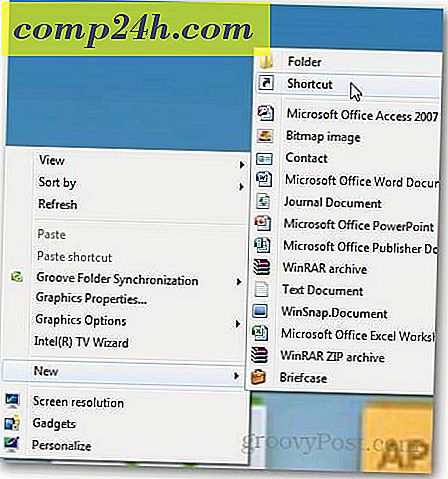फ़ीचर पैक किए गए नोटपैड ++ संपादक के साथ नोटपैड को बदलें [groovyDownload]

नोटपैड लगातार उस छोटे ऐप को चला रहा है जो ऑपरेटिंग सिस्टम के इतिहास में जारी किए गए प्रत्येक संस्करण के माध्यम से विंडोज के साथ पैक आता है। जबकि नोटपैड एक उपयोगी टूल हो सकता है, आपको लगता है कि माइक्रोसॉफ्ट ने इसे अपडेट किया होगा या कम से कम कुछ वैकल्पिक विशेषताओं को कैलकुलेटर अपडेट करने के समान वर्षों में जोड़ा होगा। दुर्भाग्यवश, उन्होंने नहीं किया है, और नतीजतन कई तृतीय पक्ष डेवलपर्स ने "नोटपैड विकल्प" की पेशकश की है। नोटपैड ++ मेरे पसंदीदा में से एक है जो शक्तिशाली टूल और सुविधाओं से भरा हुआ है।
नोटपैड ++ सुविधाओं के एक नए सेट में लाता है जो आपको केवल एक साधारण नोटपैड के साथ नई चीजों को असंख्य करने की अनुमति देता है। यह सिस्टम संसाधनों पर प्रकाश है और तत्काल लोड करता है ताकि आप इसके बीच और मानक विंडोज नोटपैड के बीच प्रदर्शन अंतर नहीं देखेंगे। इसके लिए मेरा निजी पसंदीदा उपयोग संपादन कोड या शायद हेक्स-एडिटर ऐड-ऑन है, लेकिन इसके साथ बहुत कुछ करने के लिए बहुत कुछ किया जा रहा है। चलो एक गहरी देखो।

नोटपैड ++ को नोटपैड के लिए एक प्रतिस्थापन के रूप में सेट अप करने के लिए नोटपैड को कैसे सेट अप करें
1. नोटपैड ++ स्रोत फोर्ज पेज पर जाएं और बाइनरी निष्पादन योग्य फ़ाइलों को डाउनलोड करें।
http://notepad-plus.sourceforge.net/uk/download.php

2. एक बार यह डाउनलोड समाप्त हो जाने के बाद, आप इंस्टॉल फ़ाइल चला सकते हैं। सेटअप प्रक्रिया सरल है, और यदि आप चाहें तो डिफ़ॉल्ट रूप से सभी सेटिंग्स को छोड़ सकते हैं। बस कुछ बार अगला क्लिक करें । किया हुआ।

अब नोटपैड ++ स्थापित है और उपयोग करने के लिए तैयार है! यह बहुत आसान था! आप नोटिस कर सकते हैं कि नोटपैड ++ ने स्वचालित रूप से संदर्भ मेनू में एक विकल्प जोड़ा जब आप फ़ाइलों का राइट-क्लिक करें जिसे इसका उपयोग करके खोला जा सकता है। यह विकल्प बहुत गड़बड़ है लेकिन यदि आप नोटपैड ++ का उपयोग करके इसे स्वचालित रूप से खोलना चाहते हैं तो पढ़ना जारी रखें!

नोटपैड ++ फ़ाइल प्रकार संघों को सेट अप करना
3. विंडोज स्टार्ट मेनू ऑर्ब पर क्लिक करें और डिफ़ॉल्ट प्रोग्राम में टाइप करें । एंटर दबाएं ।

4. किसी प्रोग्राम के साथ फ़ाइल प्रकार या प्रोटोकॉल एसोसिएट विकल्प पर क्लिक करें

5. सूची को व्यवस्थित करने के तरीके को बदलने के लिए वर्तमान डिफ़ॉल्ट पर क्लिक करें, और तब तक नीचे स्क्रॉल करें जब तक कि आप उस श्रेणी के अंतर्गत नोटपैड नहीं देखते। इस बिंदु पर यह आप पर निर्भर है; आप नोटपैड से जुड़े सभी फ़ाइल प्रकारों को मैन्युअल रूप से बदल सकते हैं, या बस .txt एसोसिएशन को बदल सकते हैं। उनमें से बहुत सारे यहां हैं, और प्रक्रिया उन सभी के लिए समान है, इसलिए मैं बस बदलता हूं कि .txt को कैसे प्रबंधित किया जाता है। फ़ाइल प्रकार .txt का चयन करें और प्रोग्राम बदलें पर क्लिक करें ।

6. अगली विंडो में नीचे दाईं ओर ब्राउज़ करें पर क्लिक करें ।

7. जहां आपने अभी नोटपैड ++ स्थापित किया है ब्राउज़ करें । डिफ़ॉल्ट स्थान सी होना चाहिए : प्रोग्राम फ़ाइलें (x86) नोटपैड ++, लेकिन यदि आप 32-बिट पर हैं तो (x86।) को नोटपैड ++ चुनें । Exe और खोलें क्लिक करें ।

हम वहाँ चलें! अब सभी .txt फ़ाइलें स्वचालित रूप से नोटपैड ++ में खुल जाएंगी! यदि आप उपरोक्त प्रक्रिया को दोहराते हैं, तो आप पूरी तरह से सभी फाइल एसोसिएशन को प्रतिस्थापित कर सकते हैं, इसलिए नोटपैड तब तक कभी नहीं खुल जाएगा जब तक कि आप स्पष्ट रूप से इसे खोलने के लिए नहीं कहें। नोटपैड ++ का उपयोग कर एक groovy समय है!